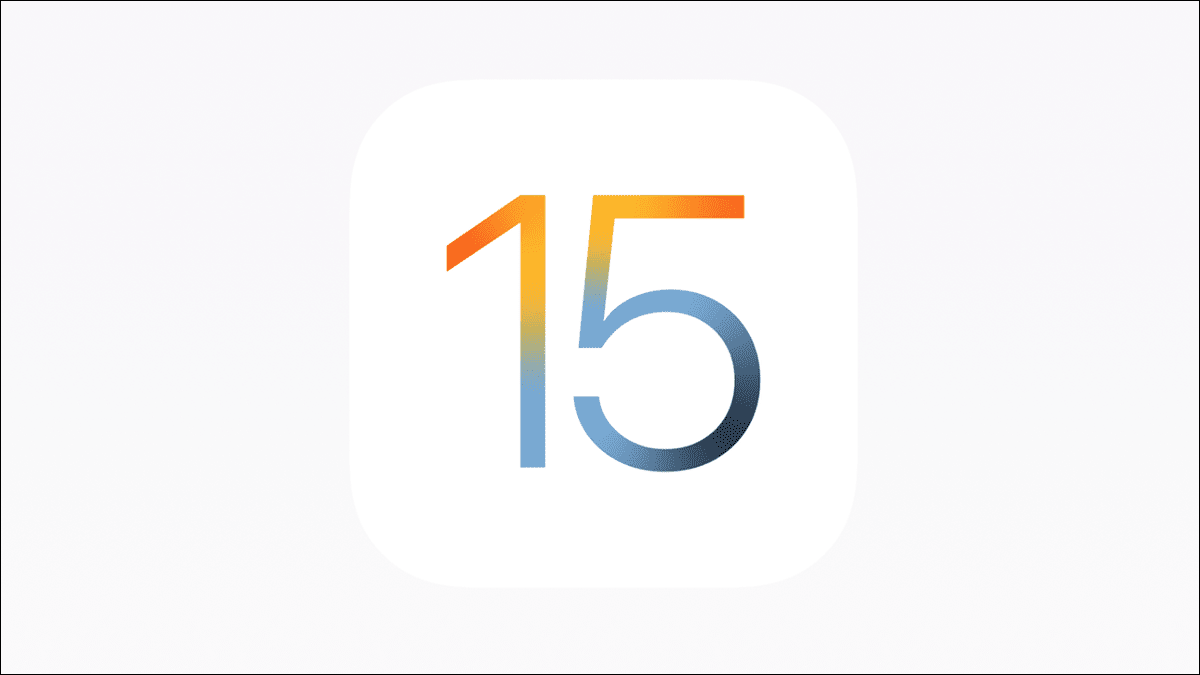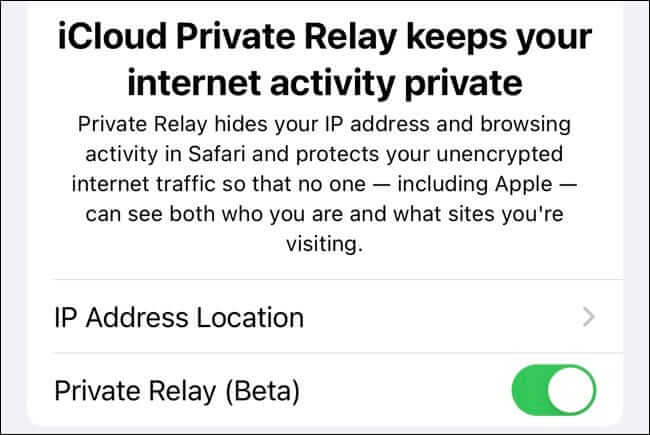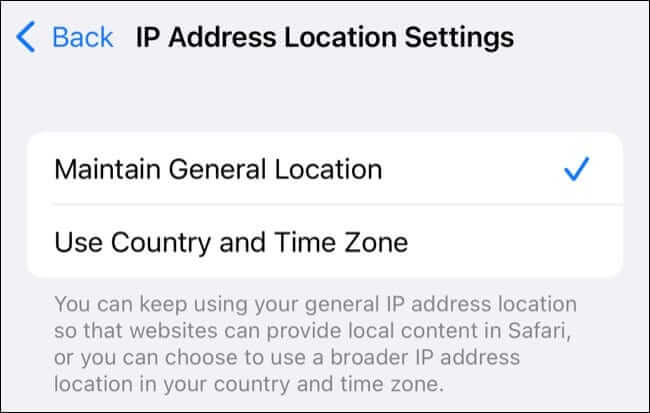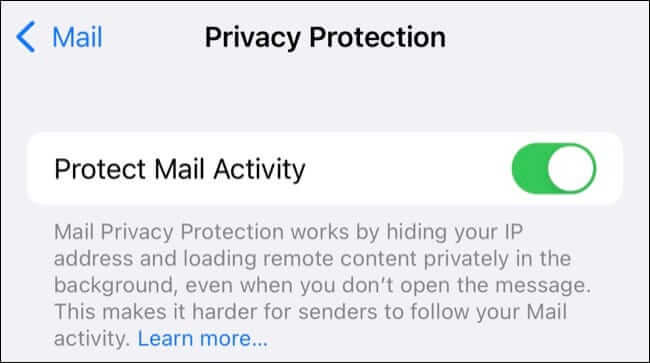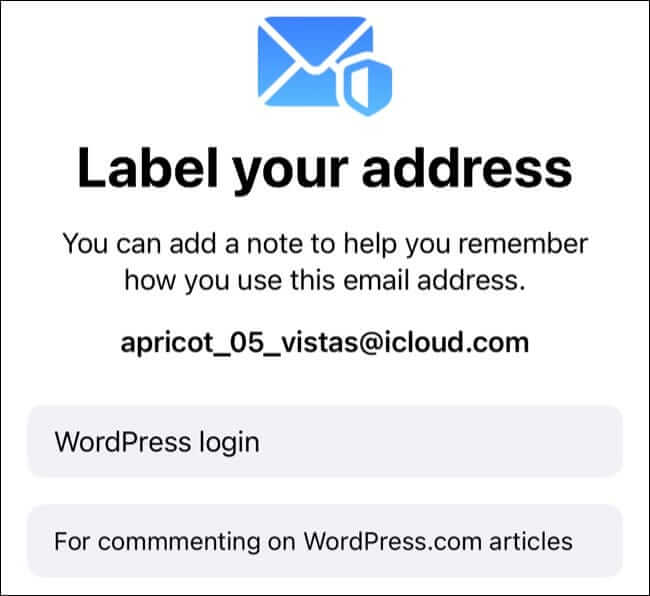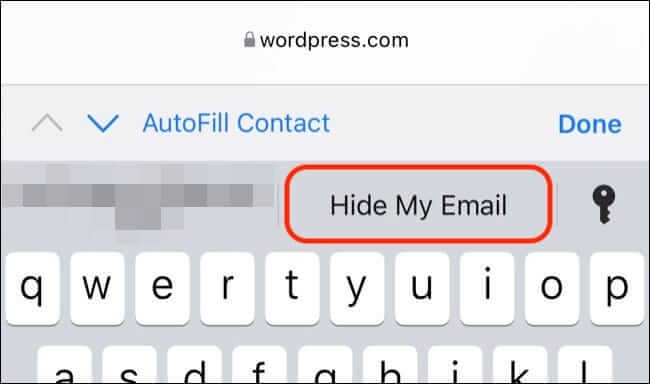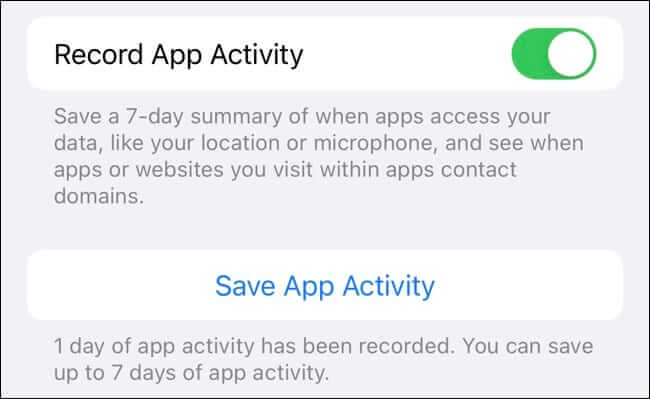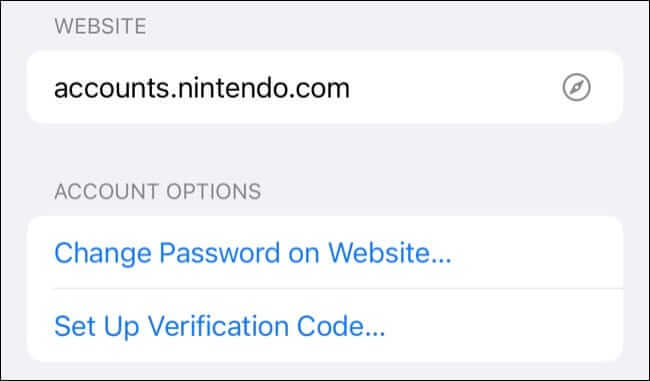6 ميزات خصوصية iOS 15 التي يجب عليك استخدامها على جهاز iPhone الخاص بك
مع إصدار iOS و iPadOS 15 في سبتمبر 2021 ، ركزت Apple مجددًا على الخصوصية مع بعض الخطوات الكبيرة للأمام لمستخدمي iPhone و iPad. لنستعرض كل ما هو جديد وكيف يمكنك الاستفادة من الميزات الجديدة لحماية نفسك.
الوضع الخاص يخفي عنوان IP الخاص بك
تقوم Private Relay بتوجيه حركة مرور الويب الخاصة بك من خلال عدة خوادم في محاولة للحفاظ على خصوصية عنوان IP الخاص بك والموقع. تقوم الخدمة بإجراء مرحلتين: الأولى هي خوادم Apple التي تقوم بتشفير كل ما تحاول الوصول إليه وإزالة معلومات التعريف ، بينما يتم تشغيل الثانية بواسطة “شريك موثوق به” لتعيين عنوان IP مؤقت.
والنتيجة هي خدمة تشبه VPN تحاول إخفاء هوية حركة مرور الويب الخاصة بك. يتم ذلك بطريقة تقول Apple إنها لا تستطيع رؤية ما تراه ، وهي تذكرنا بمتصفح Tor الخاص. على عكس Tor ، يقوم حل Apple بعمل مرحلتين فقط ، مما يضمن بقاء التصفح سريعًا.
يتوفر الترحيل الخاص لجميع عملاء iCloud الذين يدفعون ، والذين تم نقلهم إلى فئة iCloud + مع إصدار iOS و iPadOS 15. إذا كنت تدفع حتى أرخص فئة iCloud (50 جيجابايت) ، يمكنك تشغيل الميزة ضمن الإعدادات> [Your Name]> iCloud> Private Relay.
في وقت إصدار iOS 15 ، كان Private Relay في مرحلة تجريبية وقد لا يعمل على النحو المنشود. لقد لاحظنا أن الخدمة تنتهي في بعض الأحيان ، مع إبلاغ Safari بأنه لم يتمكن من الاتصال بالخدمة. قد تجد أيضًا أن بعض مواقع الويب التي تعتمد على موقعك الجغرافي لا تعمل بشكل صحيح.
يمكنك مقايضة بعض الحماية الإضافية لصالح موقع عنوان IP عام عن طريق اختيار “استخدام البلد والمنطقة الزمنية” ضمن إعدادات الترحيل الخاص.
حماية خصوصية البريد تحبط متتبعات البريد الإلكتروني
بكسلات التتبع هي كائنات صغيرة مضمنة في جسم رسالة البريد الإلكتروني من قبل المسوقين الذين يأملون في معرفة المزيد عن المستلم. لا يمكن كشفهم فعليًا بالعين المجردة ، لكن يمكنهم قول الكثير عنك. يتضمن هذا عنوان IP الخاص بك ، عندما فتحت البريد الإلكتروني ، والجهاز الذي تستخدمه ، والمزيد.
عالجت Apple هذه المشكلة بشكل مباشر في نظام التشغيل iOS 15 من خلال تقديم حماية خصوصية البريد. تعمل الميزة على تحميل جميع المحتويات عن بُعد في الخلفية بشكل فعال ، وتجعلها مجهولة بسلسلة من الخوادم الوكيلة قبل وصولها إلى جهازك. بينما سيظل المسوقون يحاولون الحصول على المعلومات ، فإن هذه المعلومات لن تكون دقيقة من حيث جهازك أو موقعك أو عنوان IP.
سيسألك البريد عما إذا كنت تريد تمكين حماية خصوصية البريد عند فتحه لأول مرة بعد ترقية جهازك. يمكنك أيضًا تمكينه ضمن الإعدادات> البريد> حماية الخصوصية من خلال تمكين حماية نشاط البريد.
إخفاء البريد الإلكتروني الخاص بي يتيح لك إنشاء عناوين Burner
بالإضافة إلى الترحيل الخاص ، يتضمن iCloud + أيضًا ميزة تسمى إخفاء البريد الإلكتروني الخاص بي. إذا كنت تدفع مقابل iCloud بأي مستوى (حتى 50 غيغابايت) ، فيمكنك استخدام هذا الخيار الجديد لإنشاء عناوين بريد إلكتروني آمنة و “ناسخة”.
بدلاً من تقديم عنوان بريدك الإلكتروني الحقيقي عند التسجيل في إحدى الخدمات ، يتيح لك Hide My Email إنشاء بريد إلكتروني فريد لاستخدامه مع تلك الخدمة فقط. سيتم إعادة توجيه أي مراسلات يتم إرسالها إلى هذا العنوان بريدًا إلكترونيًا مرتبطًا بمعرف Apple الخاص بك من اختيارك.
يتيح لك هذا التسجيل بشكل مجهول الهوية بالكامل ، أو إنشاء حسابات إضافية للخدمات التي تستخدمها بالفعل دون الحاجة إلى تسجيل عنوان بريد إلكتروني جديد. يعمل هذا بشكل جيد مع خيار “تسجيل الدخول باستخدام Apple” الذي ستراه عند تسجيل حسابات جديدة.
بافتراض أن لديك iCloud + ، سترى خيار “إخفاء البريد الإلكتروني الخاص بي” في شريط QuickType عند التسجيل للحصول على حساب جديد. يمكنك أيضًا التوجه إلى الإعدادات> [اسمك]> iCloud> إخفاء البريد الإلكتروني الخاص بي لإنشاء أسماء مستعارة جديدة يدويًا وتحديد مكان إعادة توجيه البريد الإلكتروني.
الشيء الوحيد اللطيف في هذه الميزة هو أنها تنشئ عناوين تستخدم نطاق المستوى الأعلى الأصلي “@ icloud.com”. هذا يمنع الخدمات من وضع أي شخص يحاول استخدامها في القائمة السوداء كما هو الحال في كثير من الأحيان مع عناوين البريد الإلكتروني التي يمكن التخلص منها.
تقرير خصوصية التطبيق يقوم بتدقيق تطبيقاتك
هل تساءلت يومًا ما الذي تعمل عليه تطبيقاتك في الخلفية ، أو كم مرة يصلون إلى البيانات مثل جهات الاتصال أو أجهزة الاستشعار مثل الميكروفون؟ تقرير خصوصية التطبيق هو ميزة تتيح لك معرفة المزيد حول ما تنوي تطبيقاتك القيام به.
يمكنك تمكين الميزة ضمن الإعدادات> الخصوصية> تسجيل نشاط التطبيق لإلقاء نظرة لمدة أسبوع على كيفية تجسس تطبيقاتك عليك. مع إطلاق iOS 15 ، فإن الميزة ليست جاهزة تمامًا بعد لأن Apple لم تقم بتضمين القدرة على عرض أي تقارير تم إنشاؤها.
ولكن لا يزال بإمكانك تمكين الميزة بحيث يكون لديك بعض البيانات التي يجب الاطلاع عليها عند توسيعها في تحديث iOS لاحق. يمكنك أيضًا تنزيل تقريرك في نموذج البيانات الأولية ، وهو ملف NDJSON به سجلات (يصعب قراءتها بالتأكيد) حول ما تقوم به التطبيقات المختلفة على جهازك.
يمكنك استخدام الميزة لمعرفة التطبيقات التي تقوم بالوصول إليها وعدد مرات قيامهم بذلك. إذا وجدت أن أحد التطبيقات يستخدم الميكروفون الخاص بك دون سبب وجيه ، فيمكنك إلغاء إذنه للقيام بذلك باستخدام نظام أذونات Apple القوي. ستحصل أيضًا على معلومات حول المجالات التي يتصل بها التطبيق ، مما يمنحك فهمًا أكبر لكيفية تتبع التطبيقات لك.
لدى Apple الآن أداة مصادقة لـ 2FA أيضًا
إذا كنت تستخدم تطبيقًا مثل Google Authenticator أو Authy للمصادقة الثنائية (2FA) ، فسيسعدك أن تعلم أن Apple لديها أيضًا حل مدمج في iOS و iPadOS. تعيش الميزة جنبًا إلى جنب مع كلمات المرور المخزنة وترتبط بمجال معين لتسهيل الملء التلقائي للرموز الصالحة.
يمكنك إعداده على أساس كل إدخال ضمن الإعدادات> كلمات المرور. بمجرد المصادقة ، انقر فوق موقع الويب الذي ترغب في إضافته واختر “إعداد رمز التحقق” بالقرب من الجزء السفلي. من هنا يمكنك النقر على “إدخال مفتاح الإعداد” لإدخال مفتاح الإعداد أو “مسح رمز الاستجابة السريعة” للحصول على هذه المعلومات من رمز الاستجابة السريعة بدلاً من ذلك.
يمكن أن يكون هذا صعب الإعداد إذا كنت قد أعددت بالفعل في تطبيق مثل Google Authenticator. ستطلب منك بعض مواقع الويب تعطيل المصادقة الثنائية على حسابك ، ثم إعادة تمكينها قبل أن تعرض لك رمز الإعداد المطلوب لتمكين الوظيفة.
أثناء إعداد حساب إذا تم إعطاؤك رمز QR لإعداد الميزة ، يمكنك توفير بعض الوقت بالضغط عليه لفترة طويلة واختيار “إعداد رمز التحقق” لتهيئة الميزة على هذا النحو.
عند إعداد المصادقة ذات العاملين ، تأكد من حفظ الرموز الاحتياطية في مكان آمن. إذا لم تفقد الرموز الاحتياطية الوصول إلى جهازك أو التطبيق الذي تختاره ، فقد يؤدي ذلك إلى إقفال حسابك بشكل دائم.
لا تؤثر هذه الميزة على المصادقة الثنائية الخاصة بشركة Apple ، والتي لا تزال تعمل على مستوى النظام عبر جهازك المتنوع.
تحدث الآن معالجة الكلام من Siri في وضع عدم الاتصال
أخيرًا ، ستتم معالجة أي طلبات تجريها من Siri في وضع عدم الاتصال مع وصول نظام التشغيل iOS 15. تستفيد الميزة من محرك Apple Neural Engine الموجود في شريحة A12 Bionic أو أحدث ، والذي تمت إضافته لأول مرة إلى iPhone XS في عام 2018. إذا كان لديك جهاز أقدم ثم طلبات Siri لا تزال تُرسل إلى Apple للمعالجة.
بغض النظر عن مخاوف الخصوصية ، هذا يعني أنه يمكنك الآن استخدام Siri لأي شيء تقريبًا حتى عندما لا يكون لديك اتصال بالإنترنت. يمكن الآن أيضًا وضع المخاوف المتعلقة بالتنصت أو المراقبة بأمان ، بشرط أن يكون جهازك متوافقًا.
هناك بعض المحاذير الأخرى بالطبع. المعالجة في وضع عدم الاتصال متاحة فقط للغات محددة بما في ذلك الإنجليزية والألمانية والإسبانية والفرنسية واليابانية والصينية الماندرين والكانتونية.
اكتشف الجديد في iOS و iPadOS 15
تحديث iOS و iPadOS 15 مجاني ويتضمن أحدث الميزات والتحسينات الأمنية ، بالإضافة إلى الوصول إلى خدمات جديدة مثل iCloud + و Private Relay. اكتشف ما إذا كان جهازك متوافقًا وكيفية التحديث.
إذا فاتتك الأخبار وترغب في التعرف على ما يجعل آخر تحديث لبرامج Apple رائعًا للغاية ، فتحقق من الجديد في iOS و iPadOS 15.